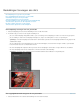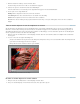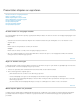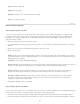Operation Manual
Pijl-rechts
Pijl-links
Spatiebalk
Escape
Naar boven
Kwaliteit
Breedte en Hoogte
Algemene grootten
Automatisch volledig scherm tonen
Naar de volgende dia.
Naar de vorige dia.
Het afspelen van de presentatie pauzeren en hervatten.
De presentatie beëindigen.
Een presentatie exporteren
Een presentatie exporteren als PDF
U kunt een presentatie exporteren als een PDF-bestand zodat u de presentatie op andere computers kunt bekijken. De overgangen in PDF-
presentaties worden correct weergegeven wanneer de presentaties worden afgespeeld in Adobe Acrobat® of het gratis programma Adobe
Reader®. De door u in Lightroom ingestelde muziek, afbeeldingen in willekeurige volgorde of duurinstellingen worden niet opgenomen in
geëxporteerde PDF-presentaties.
1. Klik op PDF exporteren linksonder in de module Presentatie.
2. Typ in het dialoogvenster Presentatie exporteren als PDF een naam voor de presentatie in het vak Bestandsnaam (Windows) of Bewaar als
(Mac OS).
3. Navigeer naar de locatie waar u het PDF-bestand wilt opslaan en selecteer de locatie.
4. Stel de volgende opties in:
Hiermee geeft u de JPEG-kwaliteitsinstelling op waarmee u elke dia wilt weergegeven. Bij een lagere kwaliteit is het resulterende
presentatiebestand kleiner. Sleep de schuifregelaar Kwaliteit of voer een numerieke waarde in van 0 tot en met 100 (waarbij 100 de hoogste
kwaliteit aangeeft en 0 de laagste).
Opmerking: In de foto's worden sRGB-profielen ingesloten.
Geef de pixelafmetingen voor de presentatie op. Lightroom maakt het formaat van de dia's passend zonder de dia's uit
te snijden of de verhoudingen van de dia te wijzigen. Voor uw computerscherm worden standaardpixelafmetingen gebruikt.
De lijst bevat algemene afmetingen voor een presentatie, zoals 640 x 480. Deze waarden worden automatisch
ingevoerd in de vakken Hoogte en Breedte. Als u de optie Scherm kiest, wordt de presentatie op schermgrootte weergegeven.
Met deze optie worden dia's weergegeven op de maximale grootte van het scherm waarop de
presentatie wordt afgespeeld. De optie Automatisch volledig scherm tonen is alleen van toepassing wanneer de presentatie wordt
weergegeven in Adobe Reader of Adobe Acrobat.
5. Klik op Opslaan (Windows) of Exporteer (Mac OS).
Een presentatie exporteren als JPEG's
U kunt een presentatie exporteren als een reeks JPEG-bestanden die u kunt delen met klanten of andere personen. Elk JPEG-bestand bevat de
lay-out, achtergrond en celopties van de dia. Overgangen of afspeelopties worden niet geëxporteerd.
1. Houd in de module Presentatie Alt (Windows) of Option (Mac OS) ingedrukt en klik vervolgens linksonder op de knop JPEG exporteren.
2. Typ in het dialoogvenster Presentatie exporteren als JPEG's een naam voor de presentatie in het vak Bestandsnaam (Windows) of Bewaar
267